Με Σουπρίγια Πράμπχου
Εάν είστε κάποιος που είναι πολύ παθιασμένος με τα παιχνίδια, αυτό το άρθρο θα σας καταπλήξει. Υπάρχει κάτι που ονομάζεται εικονική ασφάλεια στο σύστημα. Προστατεύει πραγματικά το σύστημά σας από απειλές/ιούς ή επιθέσεις που μπορεί να βλάψουν τα δεδομένα σας και να σας κάνουν να τα χάσετε οριστικά. Η απενεργοποίηση της εικονικής ασφάλειας στο σύστημά σας μπορεί να ενισχύσει την απόδοση του παιχνιδιού. Εάν χρησιμοποιείτε ένα σύστημα αποκλειστικά για σκοπούς gaming, αυτό το άρθρο θα σας προτείνει να απενεργοποιήσετε το VBS για μια καλύτερη εμπειρία παιχνιδιού. Συνεχίστε να διαβάζετε αυτό το άρθρο για να μάθετε πώς να το κάνετε.
Πώς να ενισχύσετε την απόδοση του παιχνιδιού απενεργοποιώντας την εικονική ασφάλεια στα Windows 11
Βήμα 1: Πατήστε Windows πληκτρολογήστε το πληκτρολόγιό σας και πληκτρολογήστε ασφάλεια παραθύρων.
Βήμα 2: Κάντε κλικ στο Ασφάλεια των Windows εφαρμογή από τα αποτελέσματα αναζήτησης όπως φαίνεται παρακάτω.

Βήμα 3: Κάντε κλικ στο Ασφάλεια συσκευής στην αριστερή πλευρά του παραθύρου.
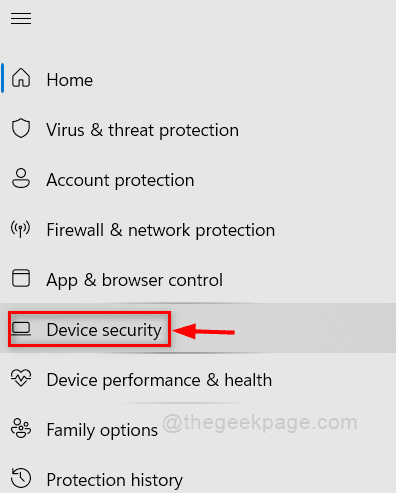
Βήμα 4: Κάντε κλικ στο Λεπτομέρειες απομόνωσης πυρήνα στην ενότητα Απομόνωση πυρήνα στη σελίδα Ασφάλεια συσκευής όπως φαίνεται παρακάτω.
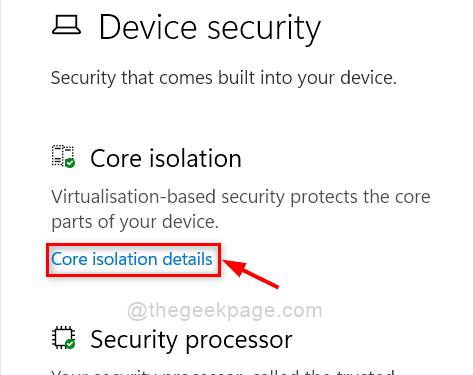
Βήμα 5: Κάντε κλικ στο Ακεραιότητα μνήμης κουμπί εναλλαγής για να το γυρίσετε Μακριά από για να βιώσετε την ώθηση στην απόδοση του παιχνιδιού.
Σημείωση:- Εάν είναι ήδη απενεργοποιημένο, τότε μπορείτε να το ενεργοποιήσετε Επί εάν θέλετε να προστατευθείτε από άλλες επιβλαβείς απειλές/επιθέσεις στο σύστημά σας.

Βήμα 6: Επανεκκινήστε το σύστημά σας μία φορά για να εφαρμόσετε αλλαγές και να απολαύσετε καλύτερη απόδοση του συστήματος.
Αυτό είναι παιδιά!
Ελπίζω να σας άρεσε αυτό το άρθρο. Ενημερώστε μας σχολιάζοντας παρακάτω.
Σας ευχαριστώ!


